iPad 和 iPod 上的日历极大地帮助我们跟上每日日程安排,并告诉我们需要做什么以及截止日期。难怪苹果在 2007 年推出iOS时无疑设计了内置的日历应用程序。无论你使用日历只是简单地查看日期,还是与 iCloud 或其他程序在线同步,日历始终是基本设置和查看方式。 iDevice 上的日历提醒。
但是,当您打算从 iDevice 备份这些重要的日历数据时,如何将日历从 iPad/iPod 传输到计算机?在这篇文章中,您可能会找到处理该问题的指南。
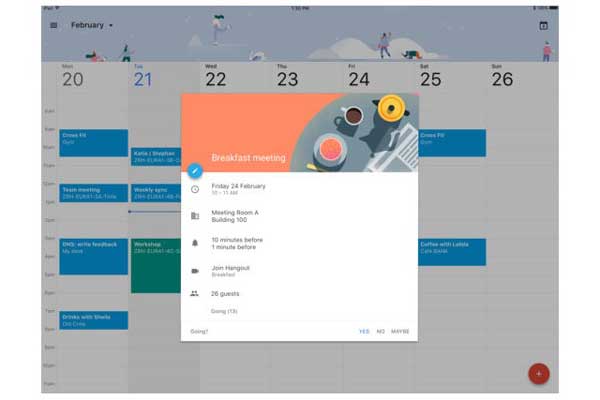
我们需要传输日历的工具:
Coolmuster iOS Assistant ,作为iPhone/iPad/iPod的专业数据管理器,支持在iPhone/iPad/iPod和电脑之间传输、备份、导入和管理不同的内容,包括日历、照片、联系人、短信、视频、音乐等。并且它兼容不同类型的iOS操作系统( iOS 16/15/14/13/12/11、 iOS 10、 iOS 9、 iOS 8等)和各代iDevice(iPad Pro、 iPad mini、新 iPad、iPod touch 8/7/6/5/4/3/2、iPhone 14/13/12/11/X/8 Plus/8/7/6 等)。借助强大的程序,您可以完全成为 iPad/iPod 上的日历大师。
阅读更多:
如何将 PDF 文件从 iPad 备份/传输到 PC 或Mac
以下是将日历从 iPad/iPod 传输到计算机的分步用户指南。在此过程之前,请确保您的计算机上已安装最新的 iTunes 版本,因为程序需要 iTunes 中的某些组件来检测连接的设备。现在,请查看指南并将日历从 iPad/iPod 传输到计算机。
步骤1.在您的计算机上下载推荐的程序并运行它。然后界面如下所示。

步骤 2.使用 USB 线将您的 iPad/iPod 连接到计算机。然后软件将自动检测连接的 iDevice,并弹出窗口提醒您信任设备上的程序,然后单击该程序上的“继续”。

步骤3.之后,您可能会在右侧面板上看到您的设备信息,左侧有不同的内容文件夹,其中包含日历、联系人、照片、视频等。只需点击“日历”按钮即可预览日历列表,右侧有详细信息。

步骤 4.勾选您想要从设备传输到计算机的一个或多个日历,然后单击“导出”将它们保存到您的计算机上。

Coolmuster iOS Assistant专为帮助用户管理和在iOS设备和计算机之间传输数据而设计。提供用户友好且直观的界面,使初学者和高级用户都可以轻松导航和操作。分步说明有助于简化数据管理过程。单击下面的按钮立即下载。
相关文章:
如何将 iCloud 日历与 Google/Outlook 同步
无需 iTunes 将文件从 iPhone 传输到 PC 的终极指南